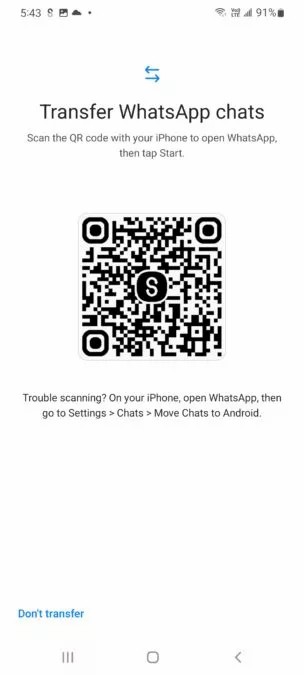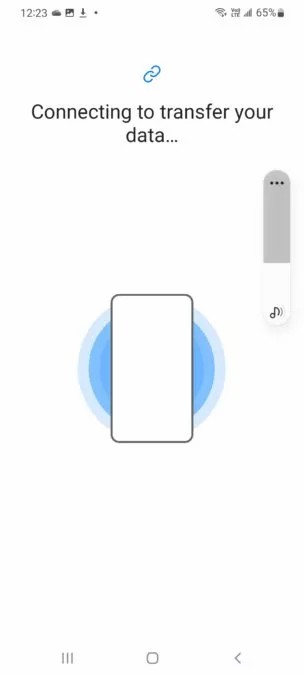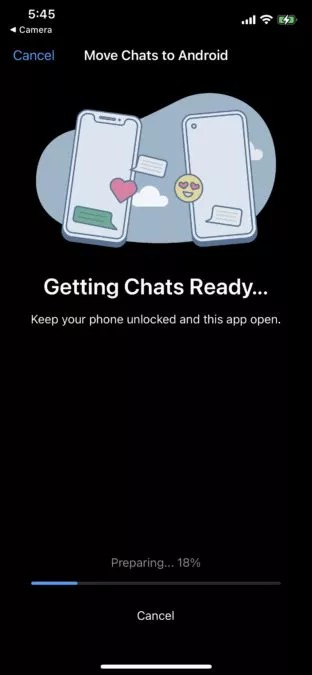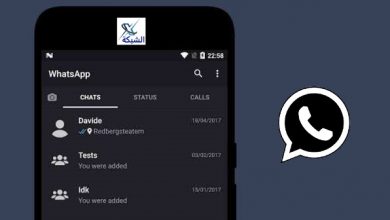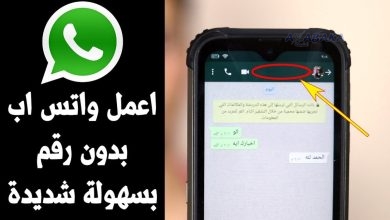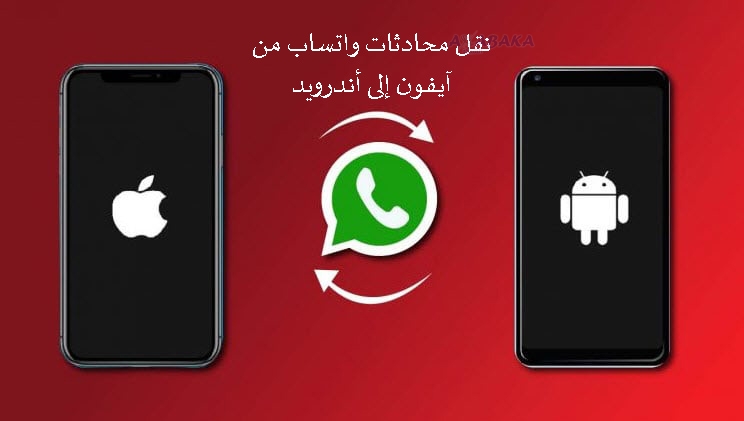
إن نقل محادثات واتساب من آيفون إلى أندرويد هو أول ما يشغل بال مستخدم آيفون قرر الانتقال إلى أندرويد، حيث تعتبر عملية نقل محادثات واتساب عمومًا أصعب بكثير من نقل الملفات.
يختلف واتساب عن بقية تطبيقات المحادثة أن المحادثات يتم تخزينها محليًا، أي بمجرد حذف التطبيق أو محو بيانات الهاتف، يتم حذف جميع المحادثات. لكن يمكن أخذ نسخة احتياطية منها ورفعها على السحابة.
لفترة ما، بات من الصعب نقال محادثات واتساب من آيفون إلى أندرويد، لدرجة أن البعض استخدم كِلا الهاتفان لمجرد الاحتفاظ بمحادثات واتساب. سنشرح في هذه المقالة عدة طرق لنقل محادثات الواتساب.
طرية نقل محادثات واتساب من آيفون إلى أندرويد
أعلن تطبيق واتساب بشكل رسمي عن إمكانية نقل محادثات واتساب من آيفون إلى أندرويد، بشرط أن يكون لديك نظام أندرويد 12، أداة Google Migrate، والإصدار 2.21.160.17 أو أحدث من تطبيق واتساب لنظام iOS “الإصدار 2.21.16.20 أو أحدث لنسخة الأندرويد من واتساب“. الطريقة بسيطة جدًا.
بداية، سوف تحتاج إلى إعادة ضبط هاتفك، أو يمكنك البدء في تنفيذ الخطوات إذا كان جديدًا.
- قم بتوصيل الآيفون بهاتفك الأندرويد عن طريق كابل Lightning to USB.
- اضغط على كلمة البدء Get Started عند هاتفك الأندرويد.
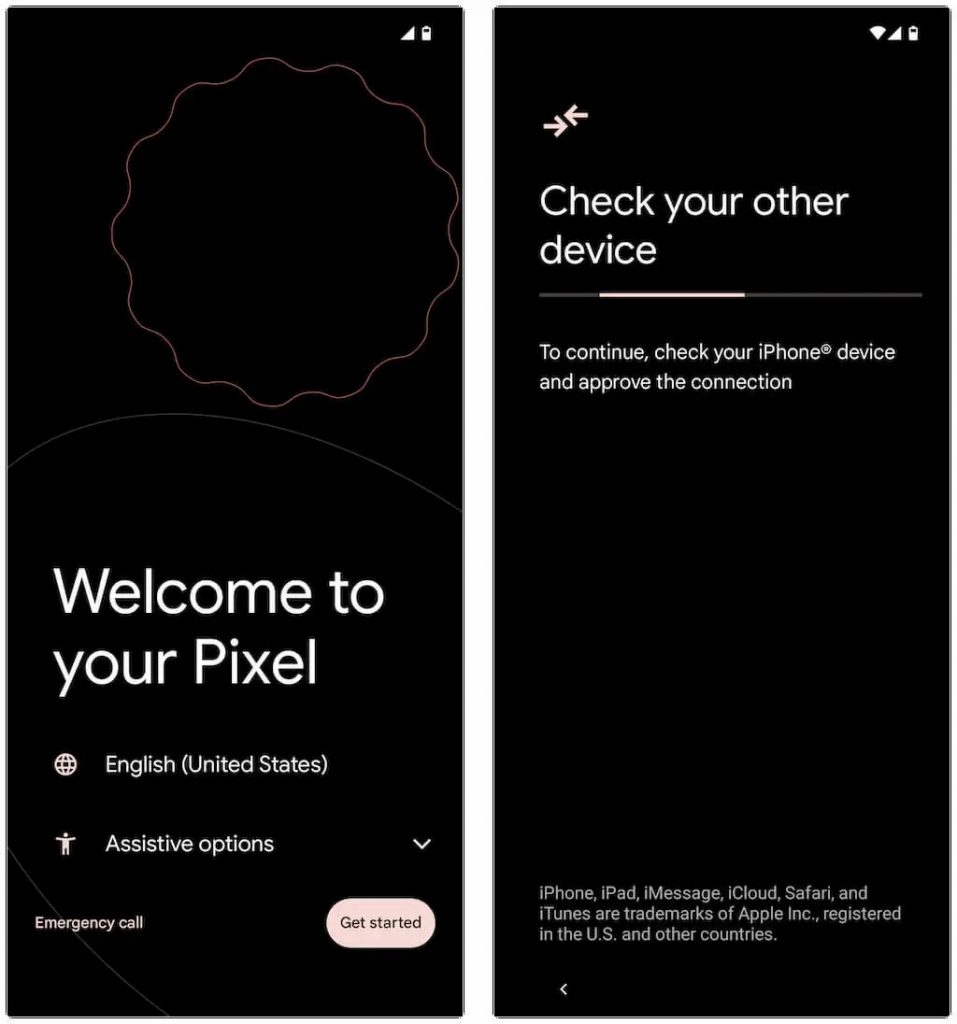
3. سوف تجد إخطارًا على الآيفون، قم بالضغط على خيار ثقة Trust.
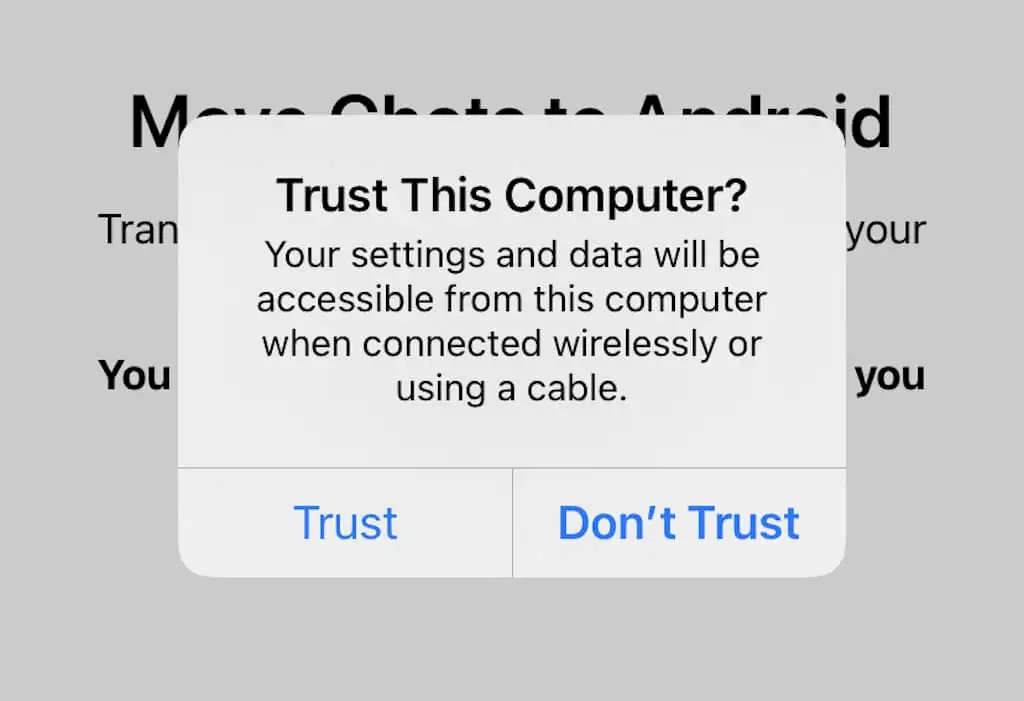
4. عند ظهور شاشة الأجهزة متصلة Device are Connected في هاتفك الأندرويد، قم بالضغط على التالي Next، ثم انتظر قليلًا. إذا كان النسخ الاحتياطي مشفرًا، قم بإدخال كلمة مرور حساب iTunes للاستمرار.
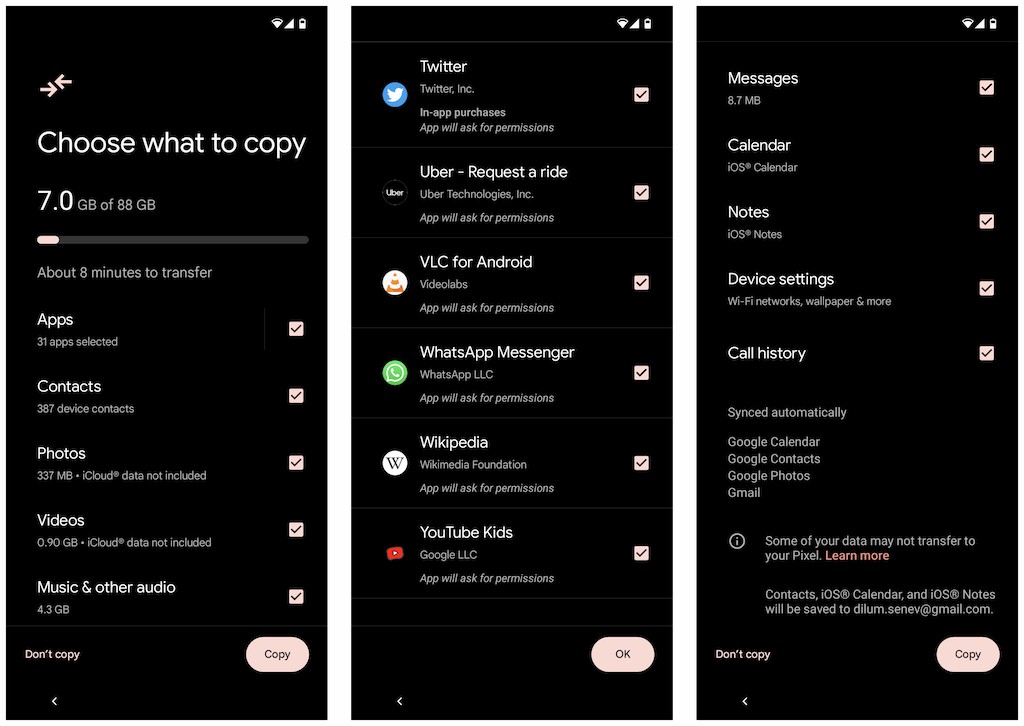
5. ستظهر شاشة اختر ما تريد نسخه Choose What to Copy، اختر نوع البيانات التي تريد نقلها. إذا كنت تريد نقل محادثات واتساب من آيفون إلى أندرويد فقط لا غير، اضغط على التطبيقات Apps واختر واتساب Whatsapp Messenger، ثم اضغط نسخ Copy.
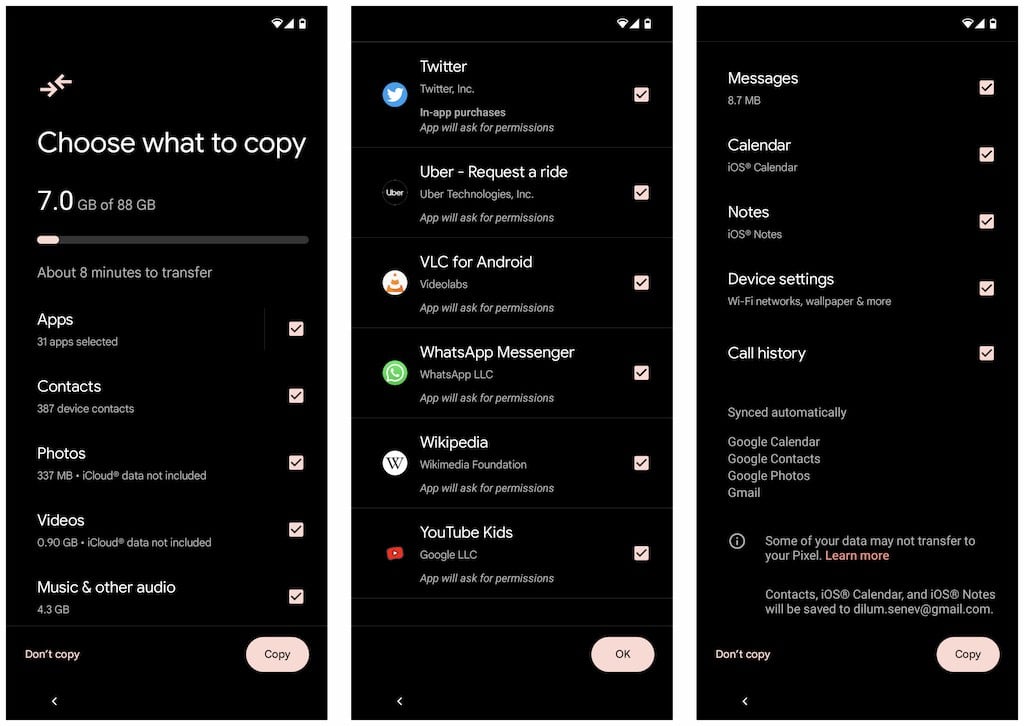
6. قم بفتح تطبيق واتساب على الآيفون وتوجه إلى الإعدادات Settings > المحادثات Chats > نقل المحادثات إلى أندرويد Move Chats to Android. ثم اضغط على زر البدء Start لبدء عملية النقل. قد يطلب منك هاتفك الأندرويد فتح الكاميرا لمسح كود QR من الآيفون.
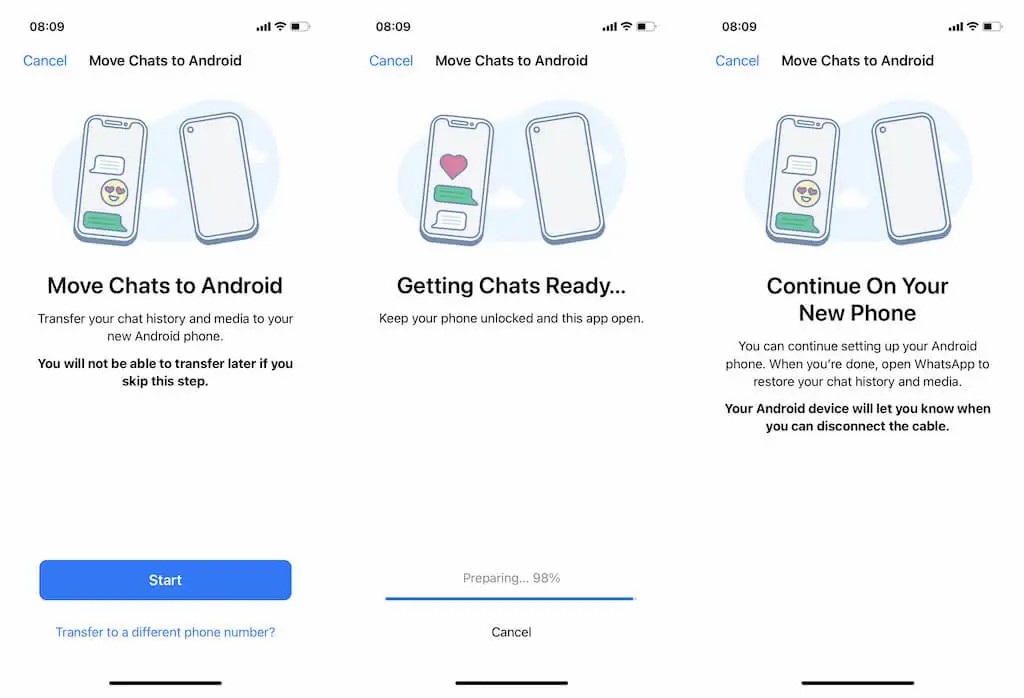
7. انتظر إلى حين انتهاء نقل محادثات واتساب من آيفون إلى أندرويد، ثم اضغط تم Done بمجرد الانتهاء. لا تفصل كابل USB-C حينها.
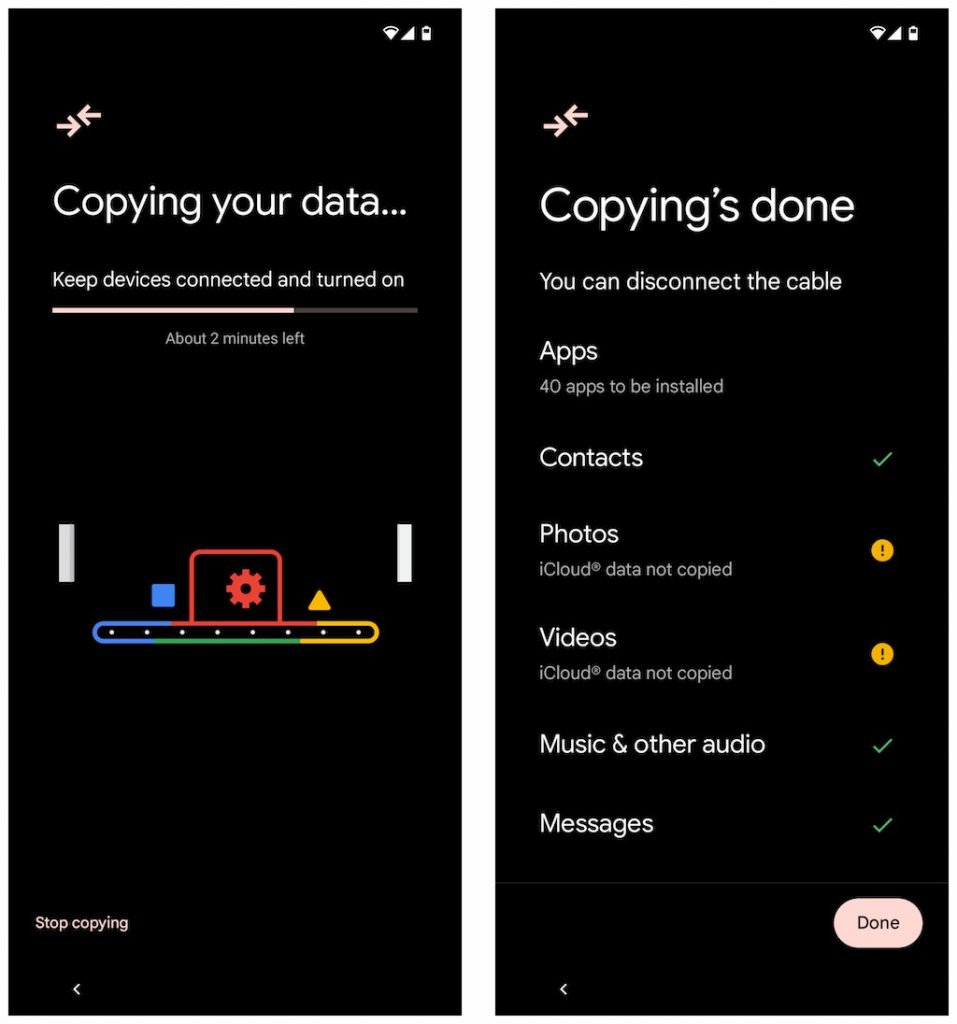
8. انتظر إلى أن ينتهي هاتفك الأندرويد من تنزيل تطبيق واتساب، ثم افتح التطبيق وأدخل رقم الهاتف المرتبط بالحساب.
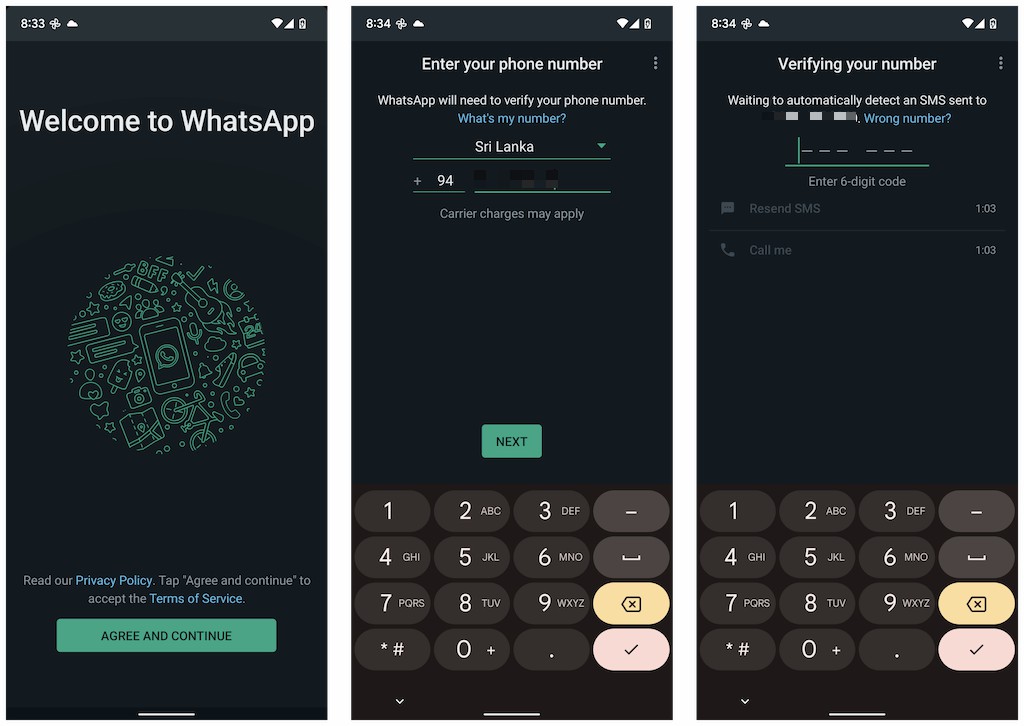
9. اضغط استمرار Continue وسماح Allow لمنح صلاحيات الوصول لجهات الاتصال والوسائط. قد يأتيك إشعار استيراد سجل المحادثات Importing Chat History، سيتوجب عليك حينها الضغط على البدء Start لإنهاء عملية نقل محادثات واتساب من آيفون إلى أندرويد.
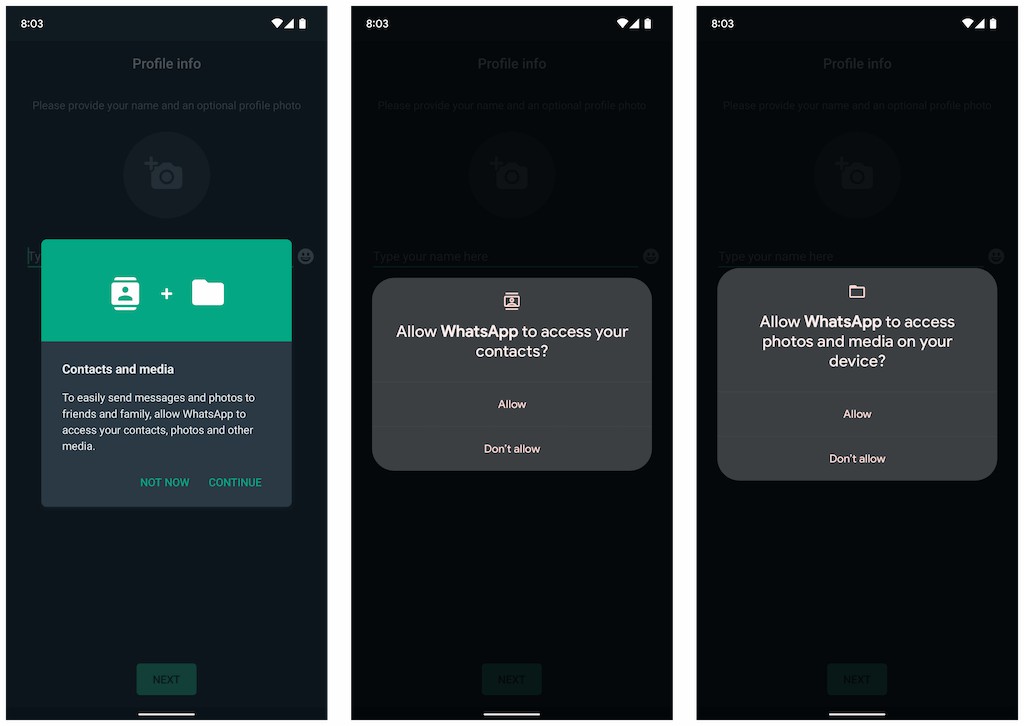
10. قم بإعداد ملفك الشخصي على واتساب من خلال كتابة الاسم ورفع الصورة الشخصية (اختياري) ثم اضغط التالي Next. من المفترض أن تجد كافة المحادثات موجودة هناك، حينها يمكنك فصل كابل Lightning to USB-C.
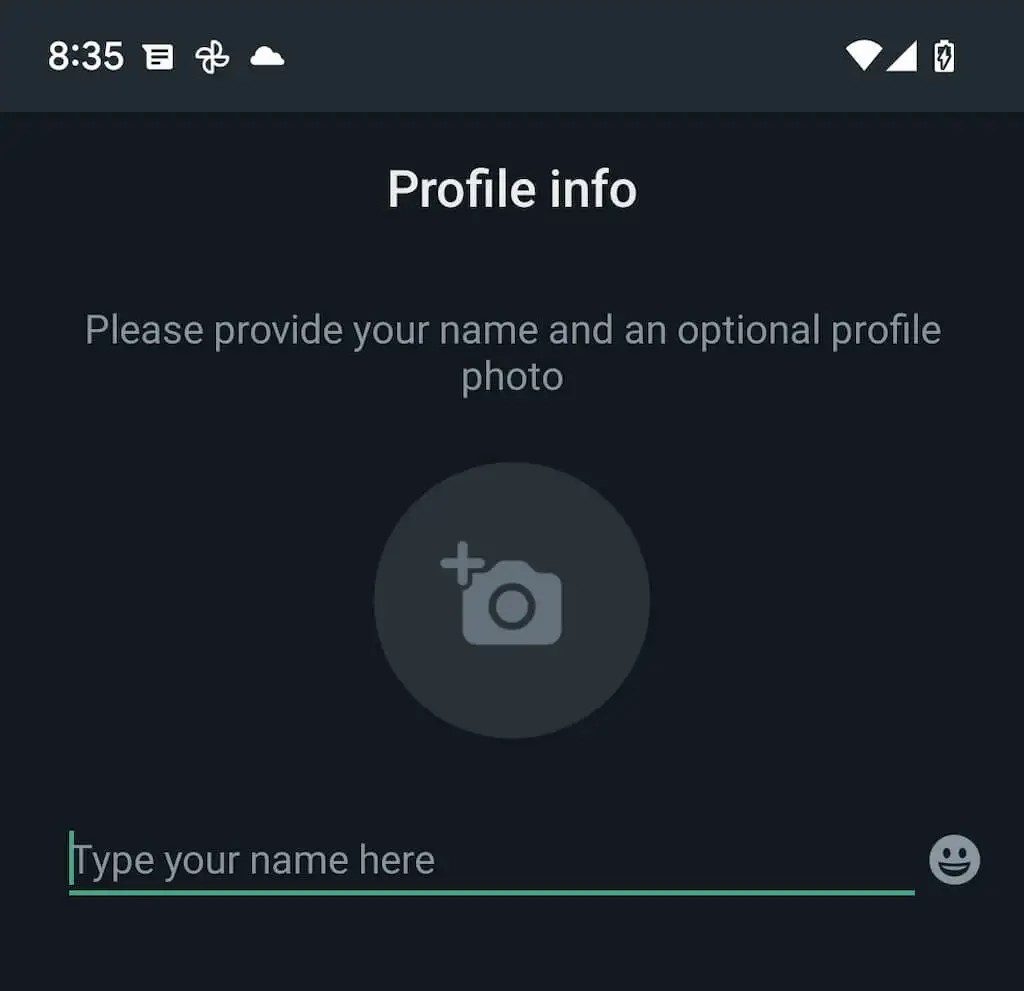
طريقة نقل محادثات واتساب من آيفون إلى سامسونج
إذا كنت تملك هاتف سامسونج أو بيكسل يعمل بنظام أندرويد 12، يمكنك حينها نقل محادثات واتساب من آيفون إلى أندرويد مباشرة. الخبر الجيد هنا أنك لست بحاجة إلى إعادة ضبط هاتفك لبدء عملية النقل، سوف تحتاج إلى تطبيق Samsung SmartSwitch.
- قم بتوصل الآيفون بهاتفك عن طريق كابل Lightning to USB-C، ثم افتح تطبيق SmartSwitch.
- اختر البيانات والتطبيقات التي تود نقلها. إذا كنت تود نقل محادثات واتساب من آيفون إلى أندرويد فحسب، يمكنك اختيار واتساب فقط.
- سيقوم تطبيق SmartSwitch بعرض كود QR، قم بمسحه من خلال الآيفون. بعدها سيتم فتح تطبيق الواتساب تلقائيًا، اضغط على زر البدء Start لنقل البيانات.
- بعد الانتهاء من نقل محادثات واتساب من آيفون إلى أندرويد، يمكنك تسجيل الدخول برقم الهاتف المقترن بحساب واتساب.
- اضغط على زر استيراد Import لإضافة كافة المحادثات.
نقل محادثات واتساب من هاتف لأخر
أصبح الآن نقل محادثات واتساب من آيفون إلى أندرويد أسهل مما تتوقع، بعد سنوات من الطرق المعقدة وبرامج الطرف الثالث، والاحتفاظ بالآيفون كهاتف لمحادثات واتساب في بعض الأحيان، أصبح يمكنك نقل كافة المحادثات من هاتف لأخر بالإضافة لبقية البيانات والملفات الأخرى بطريقة واحدة، فقط تأكد من امتلاكك هاتف بنظام أندرويد 12 لتتمكن من استخدام هذه الطريقة.اقرأ أيضًا:كيفية استيراد سجل محادثات واتساب إلى تليجرام